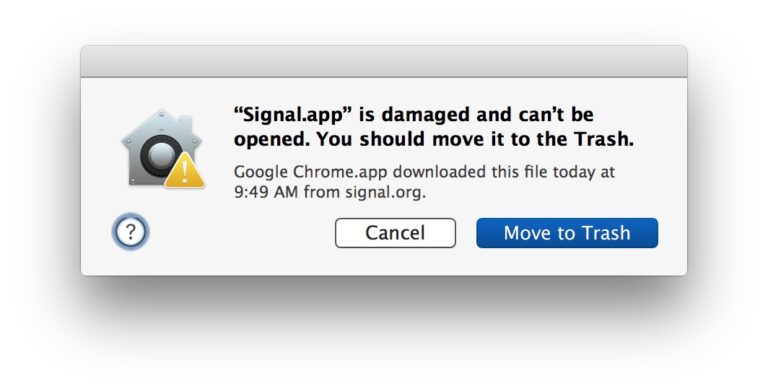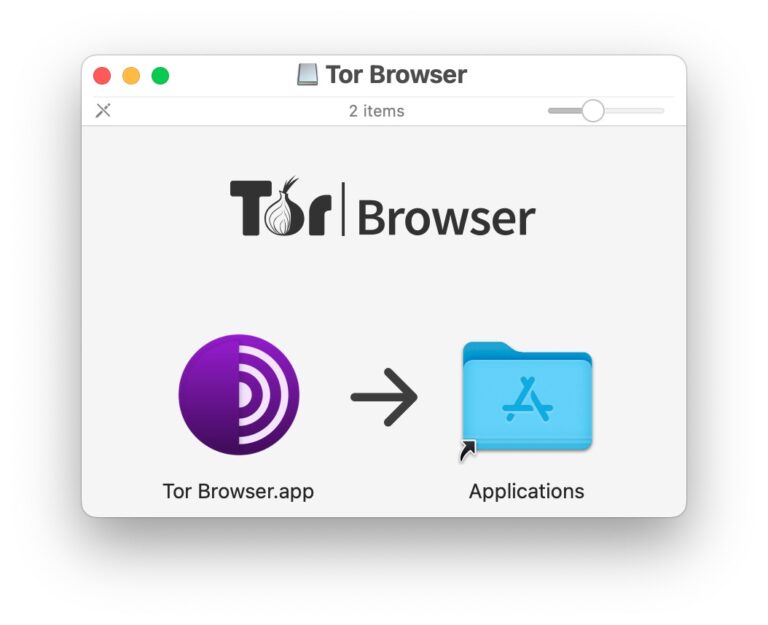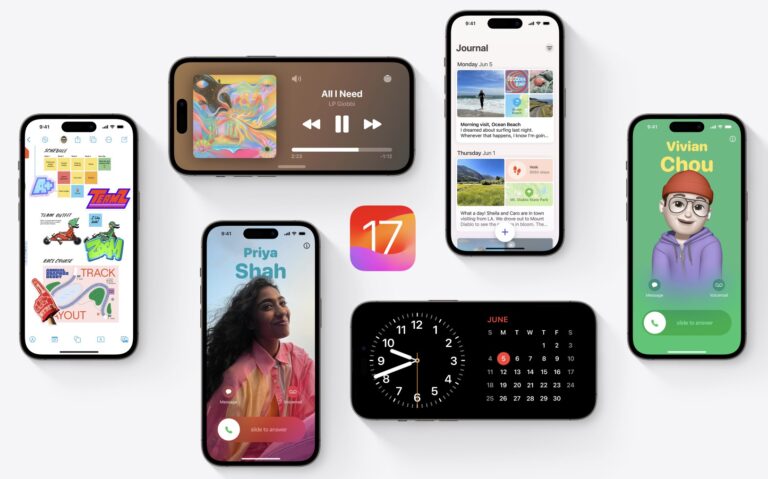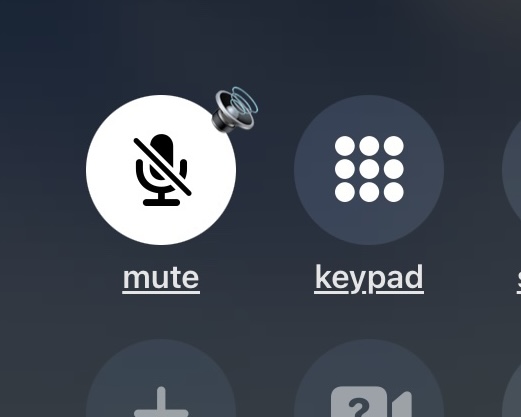Удобная массовая загрузка и установка приложений для Mac с помощью macapps.link
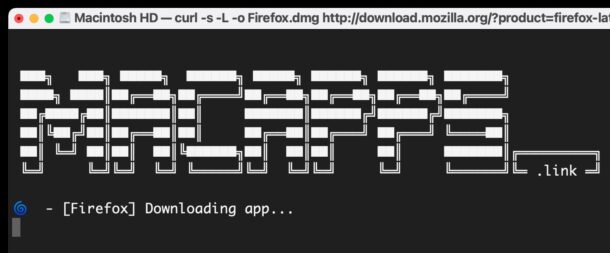
Готовы автоматизировать загрузку и установку приложений для Mac? Если вы настраиваете новый Mac, вы, вероятно, знаете, как утомительно вручную переходить к множеству различных веб-сайтов разработчиков и по отдельности загружать и устанавливать все приложения Mac, которые вам могут понадобиться. Это необходимая, но трудоемкая процедура настройки нового Mac, особенно если вы используете приложения, которых нет в Mac App Store.
И вот здесь-то и пригодится служба MacApps.link, объединяющая множество различных приложений Mac по вашему выбору в единую исполняемую командную строку, которую вы можете бросить в терминал, а затем заниматься своими делами, пока приложения загружаются и установлен на Mac. По сути, вы будете автоматизировать загрузку и установку множества популярных приложений для Mac.
Например, предположим, что у вас есть новый MacBook Pro для работы, и вы хотите установить стандартную настройку рабочего процесса Chrome, Firefox, Chrome Canary, Skitch, Fantastical, GitHub, IntelliJ, BBEdit, Sketch, Docker, The Unarchiver, CyberDuck. , iTerm2, меню iStats, BarTender, VLC, Steam (клянусь, это для работы, босс!), Atom, Slack, Discord, Zoom и Skype… это масса разных веб-сайтов и разработчиков, на которые можно перейти вручную, чтобы установить приложения, верно? С помощью службы MacApps.link вы просто выбираете все эти приложения из их списка, получаете ссылку для установки, бросаете ее в терминал и позволяете выполнить команду до завершения. Очень просто.
Программы для Windows, мобильные приложения, игры - ВСЁ БЕСПЛАТНО, в нашем закрытом телеграмм канале - Подписывайтесь:)
Осторожность: Это предназначено для опытных пользователей, которым удобно работать с командной строкой. Действуйте на свой страх и риск. Использование macapps.link требует доверия к бесплатному стороннему сервису, потому что вы запускаете удаленно исполняемый скрипт терминала, который взаимодействует с вашим Mac для установки программного обеспечения. Если вы похожи на меня и по умолчанию относитесь к осторожным типам, вы можете взглянуть на сценарий, прежде чем запускать его на своем Mac. Один из способов предлагается ниже, если вам интересно*.
Как массово загружать и устанавливать приложения Mac из терминала
Готовы к пакетной загрузке и установке множества приложений для Mac по вашему выбору? Вот что нужно сделать:
- Перейдите на https://macapps.link/ в любом веб-браузере
- Нажмите, чтобы выбрать приложения, которые вы хотите загрузить и установить, прокручивая список доступных приложений.
- Нажмите «Установить ## приложения» в правом верхнем углу, чтобы получить командную строку загрузки приложения.
- Откройте Терминал на Mac через Spotlight, нажав Command + Пробел и набрав «Терминал», а затем клавишу «Return», или запустите Терминал из папки /Applications/Utilities/
- Вставьте скопированную командную строку в терминал, а затем нажмите «Ввод», чтобы начать загрузку и установку приложений Mac.

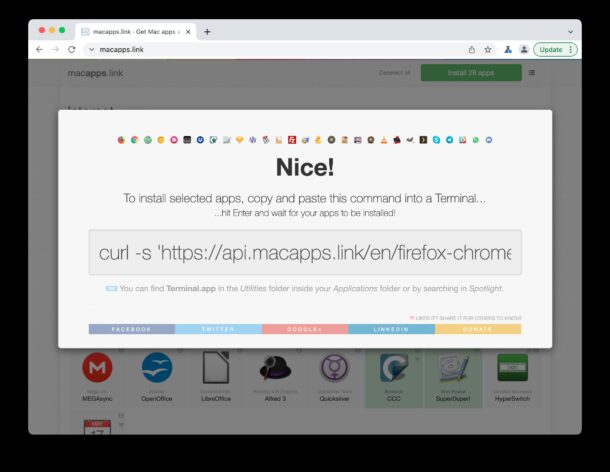
![]()
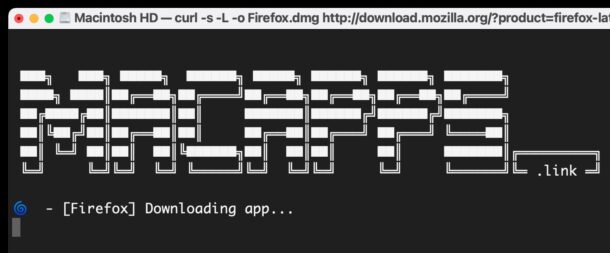
Вы будете видеть ход каждой загрузки и установки, сообщая об успешной установке приложения, о том, что приложение не может быть обновлено по какой-либо причине, если приложение было пропущено, потому что оно уже обновлено, и когда все это будет завершено.
Это потенциально может сэкономить кучу времени при настройке нового Mac, будь то для себя или для развертывания на нескольких компьютерах Mac, когда у вас нет другого программного обеспечения для управления устройствами.
* Откуда мне знать, что я могу доверять этому и что устанавливается?
Вам следует быть осторожным при выполнении любых команд в вашем терминале, особенно тех, которые связаны с установкой приложений на ваш Mac, с помощью удаленно извлеченного и локально выполняемого сценария bash! Потенциально рискованная деятельность, верно? Так как же в такой ситуации доверять, но проверять?
Если вы технически склонны, самый простой способ убедиться в этом — посмотреть, что делает скрипт, взглянув на сам скрипт установки bash.
Например, предположим, что команда для запуска, как указано, такова:
curl -s 'https://api.macapps.link/en/firefox-chrome-torbrowser-chromecanary-skitch-bettertouchtool-dropbox-carboncopycloner-superduper-sketch-bbedit-transmission-unarchiver-filezilla-transmit-cyberduck-etcher-appcleaner-caffeine-coconutbattery-vlc-openemu-gimp-plex-skype-telegram-slack-whatsapp-discord' | sh
Если мы изменим команду таким образом, удалив канал для sh с конца и флаг молчания -s из curl с начала, мы распечатаем сценарий bash, не выполняя его:
curl https://api.macapps.link/en/firefox-chrome-torbrowser-chromecanary-skitch-bettertouchtool-dropbox-carboncopycloner-superduper-sketch-bbedit-transmission-unarchiver-filezilla-transmit-cyberduck-etcher-appcleaner-caffeine-coconutbattery-vlc-openemu-gimp-plex-skype-telegram-slack-whatsapp-discord
Выполнение этой измененной команды в терминале приведет к дампу всего скрипта bash, поэтому теперь вам просто нужно развернуть это окно терминала и посмотреть, что делает скрипт bash, что, по сути, следующее: распечатайте причудливый арт-баннер ASCII, проверьте, установлены ли уже приложения, проверьте версию приложений, загрузите файлы установщика приложения/pkg непосредственно от разработчиков во временный каталог, извлеките и установите приложение через dmg/zip/tarball , сообщая о прогрессе и успехе, а затем удаляя загруженные временные файлы.
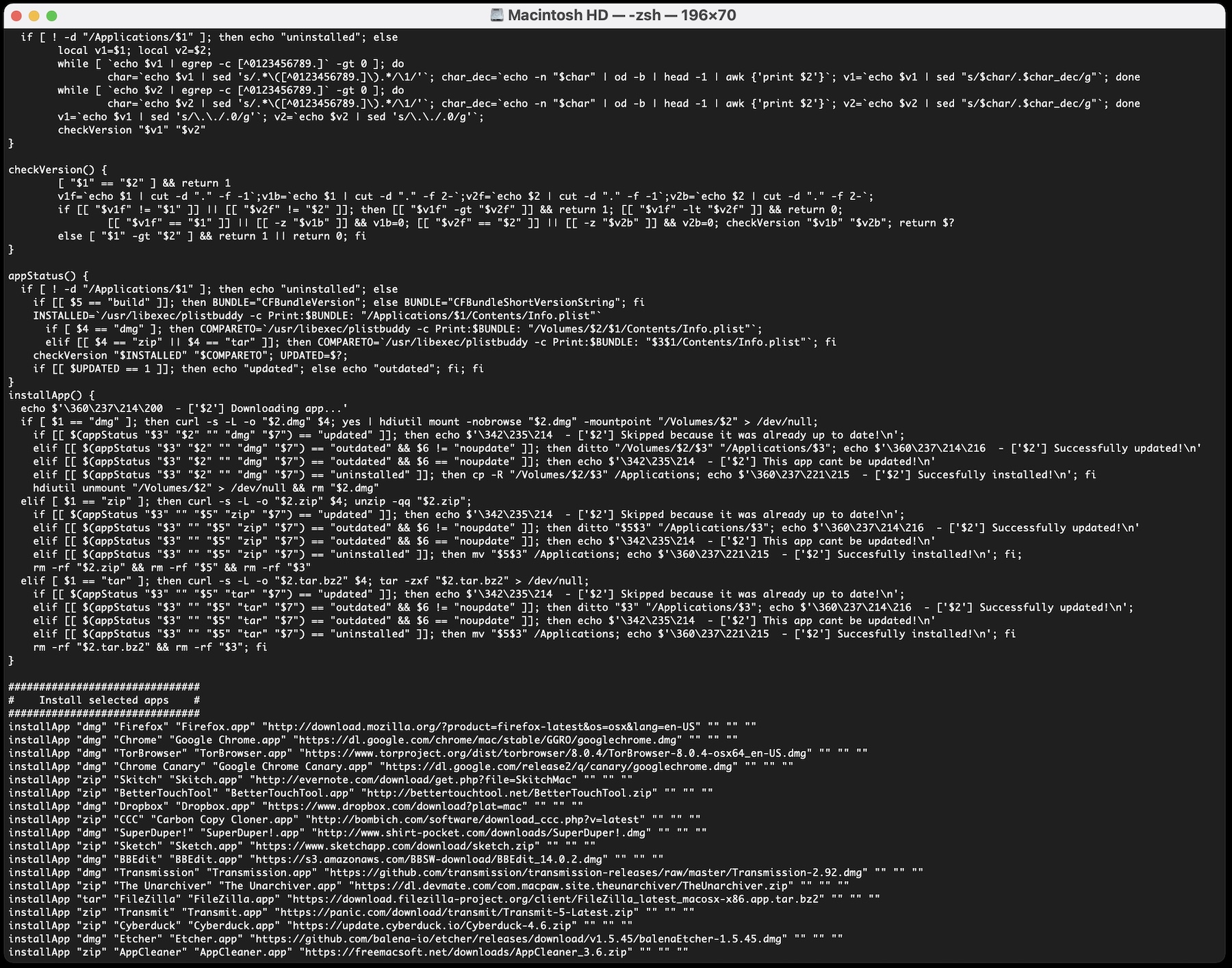
Ах, радости завитка.
Если то, что вы видите, вас устраивает, вы можете продолжить и запустить полную команду без изменений, предоставленную службой macapps.link.
Если вы видите что-то тревожное лично для вас, ну уж точно не запускайте полный скрипт! Просто установите приложения вручную и пропустите все это.
Если вы не разбираетесь в технологиях, то использование macapps.link требует либо определенной веры, либо доверия к создателю службы macappslink, либо полного отказа от этого. Это зависит от вас.
Если вы не доверяете запуску удаленно полученного сценария оболочки (и это вполне разумная позиция) на вашем Mac, вам придется либо вручную загружать и устанавливать приложения, как обычно, либо рассматривать альтернативы.
Что бы это ни стоило, аналогичная функция под названием cask доступна как часть Homebrew, поэтому, если вы предпочитаете использовать Homebrew на Mac для этой цели, вы, безусловно, можете это сделать. Это не совсем так обтекаемо, как это все же.
Очевидно, что это нацелено на MacOS, но служба macapps.link похожа на Нинити для Windowsпоэтому, если вы являетесь пользователем Windows, ищущим такое же удобство, проверьте это.
Вы использовали macapps.link раньше, чтобы автоматически загружать и устанавливать множество различных приложений Mac и упростить настройку нового Mac? Используете ли вы другой подход? Дайте нам знать ваши мысли и опыт в комментариях.
Программы для Windows, мобильные приложения, игры - ВСЁ БЕСПЛАТНО, в нашем закрытом телеграмм канале - Подписывайтесь:)